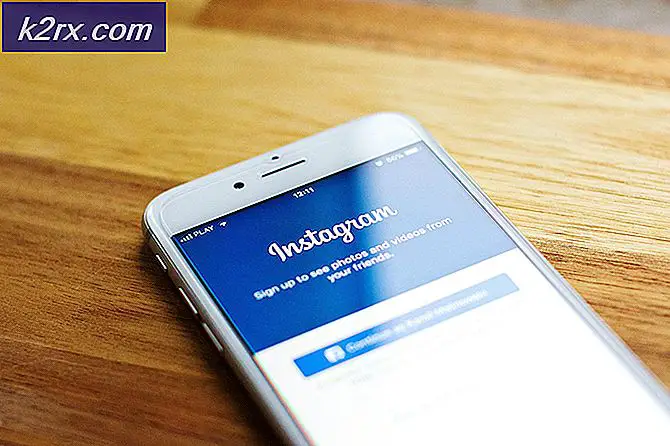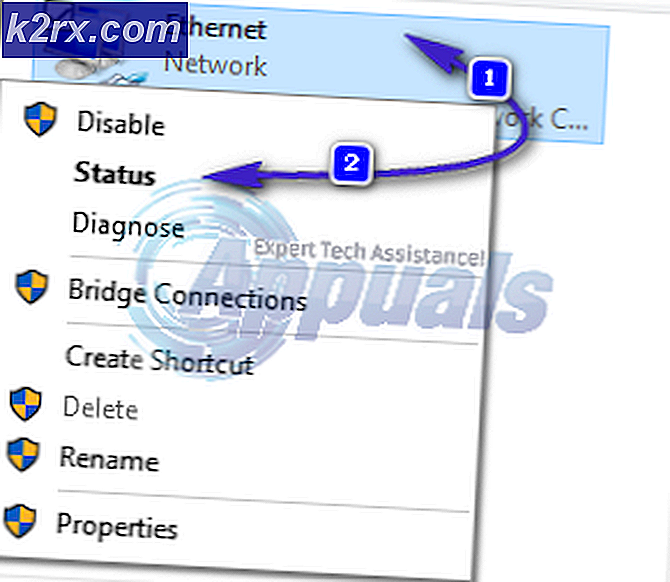Chrome OS'de Gece Modu Nasıl Etkinleştirilir
Chromebook sahipleri, birkaç yıldan beri Chrome OS ekibinin, ekranın gözlerini daha kolay hale getirmesi için işletim sisteminde bir 'Gece modu' özelliği eklemesini istedi. Artık pek çok akıllı telefon üzerinde bulunan bu küçük özellik, ekrandan çıkan mavi ışığın filtrelenmesi için ekrana renk katıyor. Filtre, kullanıcının cihazlarında uzun süreler boyunca, göz tahrişine yol açmadan yeterli aydınlatma ile daha az çalışmasına izin verir.
Chrome OS Canary kanalının en son güncellemesiyle, Chrome OS ekibi nihayet bu istenen özellikle denemeye başladı ve 'Gece Işığı'nı çağırdı. Chromebook'unuzla biraz deneme yapmaya istekliyseniz, bunu da alabilirsiniz! Sadece bu eğitimdeki adımları izleyin.
Ancak, eğiticiye başlamadan önce, bu özelliğe erişmek için Chrome OS'un Kanarya kanalına geçiş yapmanız gerektiğini unutmayın. Chrome OS Canary, Chrome OS geliştiricilerinin en son 'denemelerini' Chrome OS için zorladığı deneysel bir kanaldır. Bu denemelerin bazıları güncellemeler yoluyla tüm Chromebook'lara aktarılan özelliklere dönüşüyor. Deneysel yapısı nedeniyle, Kanarya kanalı son derece kararsız ve çok fazla hataya sahip. Hatalar çalışmayı zorlaştırabileceğinden, Chrome OS birincil bilgisayarınızysa bu anahtarı önermiyoruz.
Bu uyarıya izin verilmezse, gece lambası özelliğini elde etme süreci nispeten kolaydır. İşte bunu nasıl yapabilirsin.
Geliştirici Modunu Etkinleştirin
İlk olarak, Chromebook'unuzda Geliştirici modunu etkinleştirmeniz gerekir. Bunu yapmak için bu öğreticide bulunan adımları izleyin ve ardından sonraki adıma geçin.
Endişelenmeyin, bu Chromebook'unuza kalıcı olarak hiçbir şekilde zarar vermez ve istediğiniz zaman bunu devre dışı bırakabilirsiniz. Geliştirici Modunu Etkinleştirme, Chromebook'unuzu fabrika ayarlarına sıfırlar ancak yerel olarak saklanan tüm dosya ve klasörleri yedeklediğinizden emin olun.
Chrome OS Kanarya'ya geç
1. Adım - Bir Chrome sekmesindeyken Ctrl + Alt + T tuşlarına basarak Chrome terminalini açın. Terminal yeni bir sekmede açılacaktır.
Adım 2 - 'shell' yazın ve enter'a basın.
Adım 3 - Şimdi, terminalde root erişimi almak için sudo su girin.
Adım 4 - Kanarya kanalına geçmek ve gerekli güncellemeyi indirmek için bu komutu kullanın.
update_engine_client –channel = canary-channel –update
Bu komutu yürüttükten sonra, OTA güncellemesi indirilecektir. Bu bittiğinde, bilgisayarınızı yeniden başlatmanız istenir ve bu durumda güncelleme uygulanır. Tebrikler, artık başarılı bir şekilde Kanarya Kanalı'na geçtiniz ve Gece Isısı dahil olmak üzere Chrome OS'deki en yeni özelliklere erişebileceksiniz.
Gece Işığı Geçiş
Bu gece ışık geçişinin ayar panelinizde olduğunu göreceksiniz ve ay sembolünü aşağıda gösterildiği gibi tıklayarak açıp kapatabilirsiniz.
PRO TIP: Sorun bilgisayarınız veya dizüstü bilgisayar / dizüstü bilgisayar ile yapılmışsa, depoları tarayabilen ve bozuk ve eksik dosyaları değiştirebilen Reimage Plus Yazılımı'nı kullanmayı denemeniz gerekir. Bu, çoğu durumda, sorunun sistem bozulmasından kaynaklandığı yerlerde çalışır. Reimage Plus'ı tıklayarak buraya tıklayarak indirebilirsiniz.Filtrenin yoğunluğunu özelleştirme ve belirli zamanlarda otomatik olarak açılacak şekilde zamanlama gibi daha gelişmiş ayarlar ekran ayarları altında bulunabilir. Ekran ayarlarına Chrome tarayıcısından chrome: // settings / display'e giderek erişebilirsiniz.
Gördüğünüz gibi, programlama ve yoğunluk ayarları dahil gelişmiş Gece Işığı ayarları kullanılabilir.
Kanarya'ya geçti ve hala Gece Işığını görmüyor musun?
Geliştiriciler Chrome OS Canary'deki özellikleri denemeye devam ettikleri için bazen öne çıkardıkları belirli özellikleri geri alırlar. Gece lambasının ayarlar panelinden kaldırıldığı bildirildi, ancak endişelenmene gerek yok. Kanarya kurgusu üzerindeyseniz, aşağıdaki adımları izleyerek Gece Işığını manuel olarak etkinleştirebilirsiniz -
Adım 1 - chrome: // flags'e gidin ve Ctrl + F'yi kullanarak sayfada 'Night light' yazın.
2. Adım - 'Gece Işığını Etkinleştir' ayarını işaretledikten sonra, hemen altındaki mavi etkinleştirme bağlantısını tıklayarak etkinleştirin.
Gece Işığı şimdi Chromebook'unuzda etkinleştirilmelidir.
Sabit Kanal'a geri dönün
Gece Işığı'nı kullandıysanız ve Kanarya kanalıyla birlikte gelen tüm hatalara değmezseniz, her zaman eski İstikrarlı kanala geri dönebilirsiniz. Her neyse, gece Işığı istikrarlı kanallarda mevcut olmalıdır. Stable kanalına nasıl geçeceğiniz aşağıda açıklanmıştır.
Adım 1 - Ctrl + Alt + T tuşlarına basarak terminali açın, 'shell' ve sonra 'sudo su' girin, Canary kanalına geçmek için yaptığınız gibi.
Adım 2 - Ekranınız yukarıdaki gibi görünüyorsa, bu komutu girin -
update_engine_client –channel = kararlı kanal güncelleme
Kanalınız tekrar değiştirilecek ve kararlı kanaldaki Chrome OS için bir güncelleme indirilecek. Chromebook'unuzu yeniden başlatın ve Chromebook'unuzu kararlı kanalda yayınlayacaksınız.
Geliştirici modunu da devre dışı bırakmak isterseniz, Chromebook'unuzu açtığınızda 'OS Doğrulama kapalı' uyarısı üzerinde boşluk çubuğuna basmanız yeterlidir. Geliştirici modunu devre dışı bıraktıktan sonra, Chromebook'unuz "sadece çalışır" olan bilgisayara dönüşecektir.
PRO TIP: Sorun bilgisayarınız veya dizüstü bilgisayar / dizüstü bilgisayar ile yapılmışsa, depoları tarayabilen ve bozuk ve eksik dosyaları değiştirebilen Reimage Plus Yazılımı'nı kullanmayı denemeniz gerekir. Bu, çoğu durumda, sorunun sistem bozulmasından kaynaklandığı yerlerde çalışır. Reimage Plus'ı tıklayarak buraya tıklayarak indirebilirsiniz.